Systeemfouten kunnen op bijna elke pc optreden en een van die fouten is ERROR_PROCESS_MODE_NOT_BACKGROUND. Deze fout komt met Het proces bevindt zich niet in de verwerkingsmodus op de achtergrond foutmelding, en vandaag laten we u zien hoe u dit kunt oplossen.
Hoe ERROR_PROCESS_MODE_NOT_BACKGROUND?
Oplossing - ERROR_PROCESS_MODE_NOT_BACKGROUND
Oplossing 1 - Start de problematische services opnieuw
Volgens gebruikers verschijnt deze fout tijdens het downloaden van software-updates in ConfigMgr. Als u deze fout ondervindt, kunt u deze mogelijk oplossen door bepaalde services opnieuw te starten. Volg hiervoor deze stappen:
- Meld u aan bij de ConfigMgr-server of WSUS-server.
- druk op Windows-toets + R en ga naar binnen services.msc. druk op Enter of klik op OK.
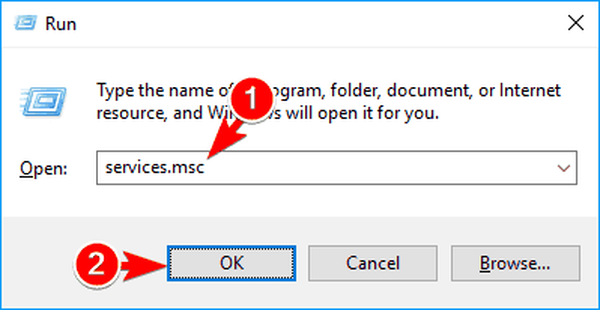
- Diensten venster zal nu verschijnen. bevind zich Achtergrond intelligente overdrachtsservice en stop ermee. Om dat te doen, klikt u met de rechtermuisknop op de service en kiest u Hou op uit het menu.
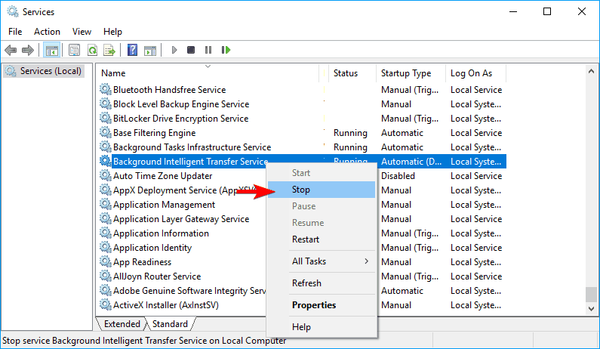
- Uitschakelen Windows Update service ook.

- Minimaliseer de Diensten venster.
- druk op Windows-toets + R en ga naar binnen %app data% druk op Enter of klik OK.
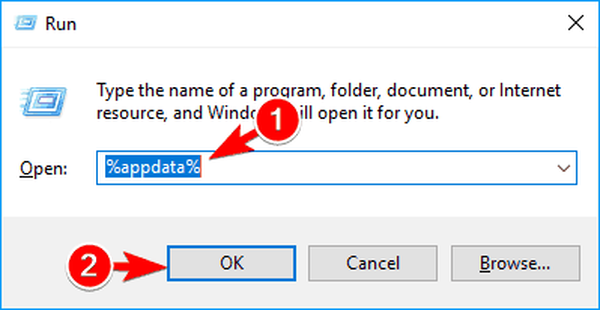
- Navigeer naar het MicrosoftNetworkDownloader directory. Zoek en verwijder qmgr0.dat en qmgr1.dat bestanden.
- Navigeren naar C: Windows directory en verwijder het Software distributie map.
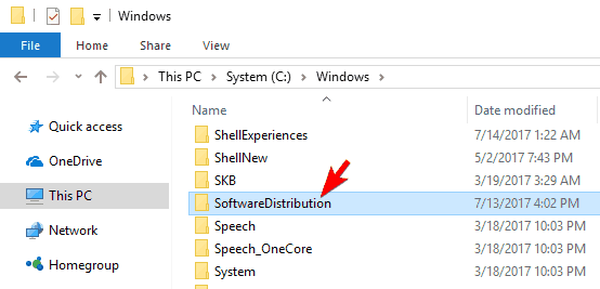
- Ga terug naar Diensten venster en start Achtergrond intelligente overdrachtsservice en Windows Update Diensten.
- Open de ConfigMgr-console en klik op Software-updates> Softwarebibliotheek> Synchronisatie uitvoeren.
Nadat u dat heeft gedaan, zou u zonder problemen software-updates moeten kunnen downloaden. Als het probleem zich blijft voordoen, bevelen sommige gebruikers aan om te bewerken Anonieme authenticatie voor de IIS-website. Verander het eenvoudig van Specifieke gebruiker naar Toepassingspool identiteit en het probleem moet worden opgelost.
Oplossing 2 - Wijzig de implementatie-instellingen
Gebruikers hebben deze fout gemeld tijdens het implementeren van een update met SCCM. Volgens gebruikers kunt u dit probleem mogelijk oplossen door uw implementatie-instellingen te wijzigen. Gewoon veranderen Implementatie-instellingen van Download software-updates van internet naar Download software-updates vanaf een locatie in mijn netwerk. Daarna hoeft u alleen maar naar de bestandsshare te wijzen die WSUS gebruikt en de update zou zonder problemen moeten worden gedownload. Deze oplossing is alleen van toepassing op SCCM-gebruikers, dus als u deze niet gebruikt, moet u deze oplossing overslaan.
- LEES OOK: Fix: "Er is geen internetverbinding, er is iets mis met de proxyserver" fout in Windows
Oplossing 3 - Exporteer de openbare sleutel
Als u ePO gebruikt en dit probleem ondervindt bij het uitvoeren van UNC-pulls, kunt u proberen de openbare sleutels te exporteren. Volgens gebruikers hoeft u alleen maar de openbare sleutel van een externe ePO-server te exporteren en deze op uw ePO te installeren. Nadat u dat heeft gedaan, zou het probleem volledig moeten zijn opgelost. Dit is een geavanceerde oplossing, dus als u niet bekend bent met ePO-servers, moet u deze helemaal overslaan.
Oplossing 4 - Werk de Sophos UTM-uitzonderingen bij
Deze fout treedt meestal op wanneer u probeert een update met SCCM te implementeren. Volgens gebruikers kun je het probleem eenvoudig oplossen door Sophos UTM-uitzonderingen bij te werken. Nadat u dat heeft gedaan, zou u zonder problemen updates moeten kunnen implementeren.
Oplossing 5 - Configureer uw proxy
Veel gebruikers gebruiken proxy om hun privacy online te beschermen, maar soms kan uw proxy interfereren en ervoor zorgen dat deze en andere fouten optreden. Deze fout treedt op tijdens het gebruik van SCCM en kan ertoe leiden dat u geen updatepakketten van WSUS downloadt. Om het probleem op te lossen, hoeft u alleen maar de proxy te configureren om de lokale adressen te omzeilen en het probleem zal worden opgelost.
Oplossing 6 - Voer uw proxyreferenties in
Gebruikers meldden dit foutbericht tijdens het gebruik van SCCM-server en proxy. Volgens hen kunt u deze fout eenvoudig voorkomen door in te loggen op de SCCM-server en uw browser te openen. Nadat u dat heeft gedaan, hoeft u alleen uw proxy-inloggegevens in te voeren en alles zou in orde moeten zijn.
Oplossing 7 - Maak uw repository opnieuw
Als u deze foutmelding krijgt tijdens het gebruik van ePO, kunt u deze wellicht oplossen door de hele opslagplaats te verwijderen en opnieuw te maken. Verschillende gebruikers hebben deze fout gemeld, maar ze hebben deze kunnen oplossen door de repository te verwijderen en opnieuw te maken. Nadat u dat heeft gedaan, moet het probleem volledig zijn opgelost.
Het proces bevindt zich niet in de verwerkingsmodus op de achtergrond foutmelding kan enkele problemen veroorzaken, maar u zou het moeten kunnen oplossen door een van onze oplossingen te gebruiken.
 Friendoffriends
Friendoffriends
![Het proces bevindt zich niet in de verwerkingsmodus op de achtergrond [Fix]](https://friend-of-friends.com/storage/img/images_4/the-process-is-not-in-background-processing-mode-[fix].jpg)


